Вирусы меняются и модернизируются, вредят и гадят, приносят убыток как простым гражданам так и большим и авторитетным компаниям. Но в отличии от граждан у компаний в своем большинстве имеются специалисты которые борются с этой напастью. А для простых граждан есть такие сайты как мой ;), которые хоть ценными советами помогают простым гражданам бороться с вирусами. Именно для Вас дорогие мои читатели продолжаю выпуск статей с помощью которых Вы сможете самостоятельно удалять вирусы со
своего компьютера.
Вы наверно уже догадались, что – это моя третья статья в цикле статей посвященных удалению вирусов. Более того в этой статье вы узнаете как удалять их без установки
антивируса на компьютер и даже без запуска Windоws. Это позволит удалить те вирусы, которые мешают запуску системы (типа смс-вымогателей блокирующих компьютер, порнографических баннеров закрывающих весь монитор и пр.) или работе антивируса (вирусы перезагружающие систему если запускать антивирус) . Интересно? Тогда будем читать дальше… ![]()
Помимо вирусов есть очень много других вредителей, таких как SpyWаre, мусор в системном реестре и пр. О борьбе с ними можно почитать тут.
Первая часть статьи об удалении вирусов тут.
Вторая часть статьи об удалении вирусов тут.
Четвртая часть статьи об удалении вирусов тут.
Пятая часть статьи об удалении вирусов тут.
Если Вас не пускает на сайт антивируса, но пускает на другие, читаем тут.
И так, поехали…
Надо отдать должное dr.web – разработчики день и ночь
работают над модернизированием своего антивируса и разработкой инновационных (о как сказанул 🙂) способов борьбы с вирусами. Одним из таких способов стала разработка с наименованием LiveCD о которой и пойдет речь ниже.
LiveCD представляет собой оболочку (т.е. что то типа урезaнной версии оперaционной системы) на бaзе Linux в которую хитро встроены ряд программ (Mozilla FireFox и др.) и, сам антивирус. Записав это чудо на диск и запустив при помощи BIOS, LiveCD загружается как сторонняя операционная система (без всяческих установок)
и таким образом позволяет, восстановить работоспособность операционной
системы, убитой действиями вирусов, а так же, что важно, позволяет скопировать на сменные носители (флешки, диски…) или на
другой компьютер важную информацию, если загрузка компьютера все таки стала невозможной.
Как же пользоваться Dr.Web LiveCD для борьбы с вирусами и где ее скачать.
Скачать образ можно здесь.
Установка.
Сначала записываем образ на диск. Есть много программ с помощью которых можно это сделать. Я делаю так:
- Беру чистый диск, вставляю его в CD-ROM
- Потом с помощью программы SCD Writer (скачать программку если её у вас нет можно тут) записываю скачанный образ на диск (ссылка на файл образа была выше). Работа с программой SCD Writer описана тут.
- Потом запускаю SCD Writer, и там выбираю Диск — Записать ISО-обрaз на диcк, выбираю скачанный образ на диске, выставляю скорость записи и жду окончания записи.
Дальше делаем так: чтобы загрузка проходила с только что записанного CD, а не с жесткого диска заходим в BIOS (нажимаем кнопку DEL в начале загрузки Windows), а затем в разделе, связанном с Boot выбираем первым источником загрузки CD-ROM. После сохраняем изменения и перезагружаем компьютер.
Дальше:
- Во время загрузки Dr.Web LiveCD, на экране появляется диалоговое окно, где можно выбрать обычный или безопасный (safe mode) режим запуска программы. Мы выбираем первый вариант.
- Ждем загрузки
- Запускаем (если вдруг не запустился) Dr.Web Scanner
- В окне программы устанавливаем галочку Settings – Advanced Mode:
- Далее открываем Settings – Preferences, т.е. настройки.
- В открывшемся окне переходим на вкладку Actions и устанавливаем напротив всего Delete, чтобы вирусы удалялись автоматически, а не вручную. После обязательно жмем Apply:
- Переходим на вкладку Chеcking -> Advаnced Options и переходим на вкладку Filе Typеs.
- Далее… Есть два варианта проверки, – быстрый (до двух часов) и медленный (от двух часов до десяти и более). Быстрый вариант проверяет меньше файлов и тем самым менее эффективен (может найти не все вирусы). Выбор того или иного варианта зависит от запущенности заражения компьютера вредоносными программами. Если совсем всё плохо выбираем медленный вариант проверки, с другой стороны многие особо вредные вирусы имеют форматы exe, bat, sys
и легко отлавливаются и в быстром режиме, а оставшиеся вирусы можно добить после хоть мало мальского восстановления работоспособности системы. Выбирать Вам. - Если выбираете медленный, оставьте по умолчанию как было и просто нажмите ОК и ОК (открытое ранее окно настроек).
Если быстрый, то устанавливаем кружок напротив By Type и, выделяя форматы в окошечке File Types удаляем не нужные. Для удаления выбранного формата используем кнопку Delete File Type. Таким образом даляем из все строчки из списка кроме: EXE, COM, SYS, BAT. Также снимаем галочку Check archives:
Потом обязательно жмём кнопку Apply. Затем ОК и ОК (открытое ранее окно настроек). - Затем попросту жмем Start и дожидаемся окончания проверки.
После завершения нажимаем аналог кнопки пуск находящейся там же где и у Windows и выбираем пункn ShutDown (или Exit).
Далее не забываем вытащить диск и вернуть прежнюю настройку в BIOS то бишь возвращаем на пункт загрузки с HDD.
И на этом вес. Все вирусы капут…
Послесловие.
Рекомендую всегда иметь под рукой такой диск так, подобная проверка часто оказывается эффективнее при борьбе с вирусами чем использование
антивируса внутри уже зараженной системы.
К тому же этот мощнейший инструмент берет тем что он полностью бесплатен.
Часть информации для статьи использована с сайта разработчика, чтобы не печатать одно и тоже лишний раз.
